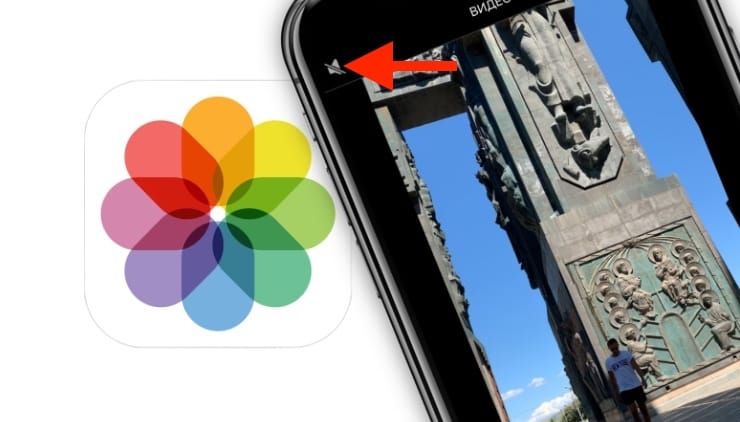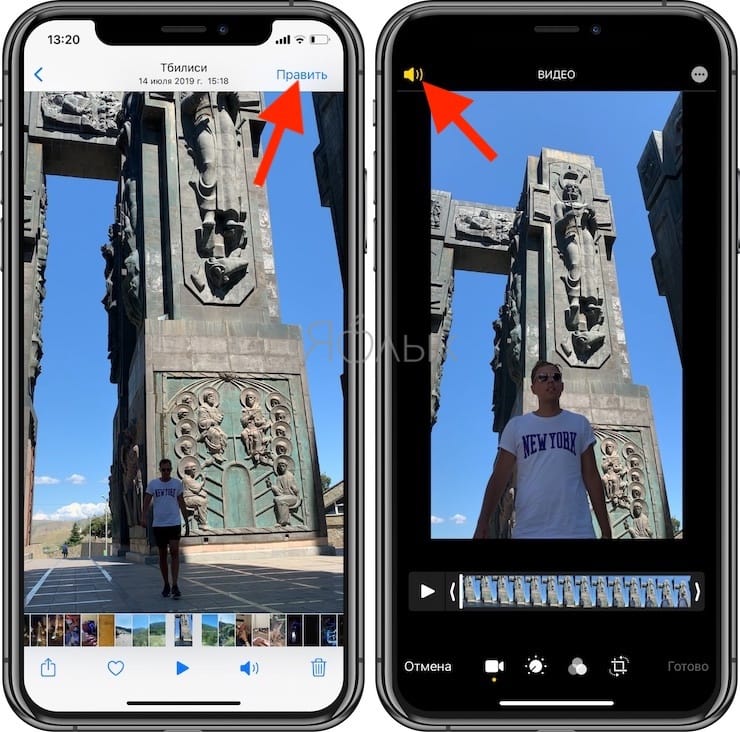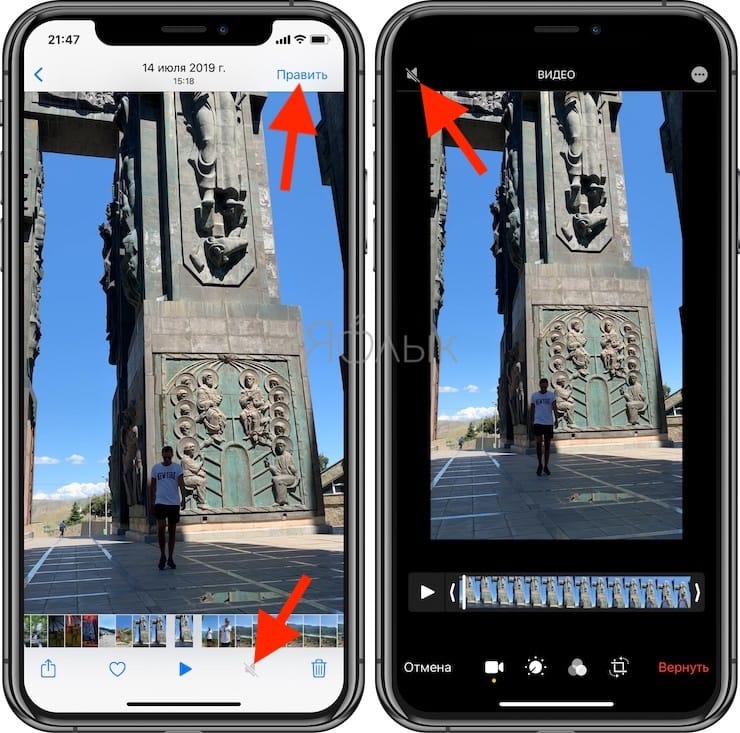Порой вы хотите поделиться видео с друзьями, но сопровождающая звуковая дорожка или будет отвлекать, или, возможно, создает проблемы с конфиденциальностью. К счастью, есть быстрый способ убрать звук в видео с помощью приложения «Фото» на iPhone и iPad. Вот как это можно сделать.
Подписаться на Яблык в Telegram — только полезные инструкции для пользователей iPhone, iPad и Mac t.me/yablykworld.
💚 ПО ТЕМЕ: Как на iPhone убрать бейджи (красные кружки) уведомлений на иконках приложений.
Как на iPhone или iPad убрать звук из видео
1. Откройте приложение «Фото» на своем iPhone или iPad. В разделе «Фотографии» найдите видео, которое нужно отключить, и коснитесь его миниатюры.
2. Открыв видео, нажмите «Править» в правом верхнем углу экрана.
3. Если звук присутствует, то в верхнем левом углу экрана появится желтый значок динамика. Коснитесь его, чтобы отключить звук.
В отличие от других значков динамика в iOS и iPadOS, тут это не просто кнопка отключения звука. Нажатие на желтый динамик удаляет звуковую дорожку из самого видеофайла, так что видео уже будет без звука, когда вы им поделитесь.
Если звук для видео отключен, то значок динамика станет серым с диагональной чертой на нем.
Нажмите «Готово», чтобы сохранить изменения в видео.
После отключения звука в видео вы увидите затененный значок динамика на панели инструментов приложения «Фото» при просмотре этого ролика. Это означает, что видео не имеет звуковой составляющей.
Если значок в этом месте представлен перечеркнутым динамиком, это может означать, что на вашем телефоне просто отключен звук. Включите его и убедитесь, что значок динамика все же полностью затенен, прежде чем поделиться видео.
Теперь вы можете делиться этим видео и быть уверенным, что при воспроизведении звука не будет.
💚 ПО ТЕМЕ: Как удалять дубликаты фото из iPhone и iPad не устанавливая никаких программ.
Как восстановить удаленный звук на видео
Приложение «Фото» сохраняет исходные видео и фотографии, которые вы редактируете для возможной отмены изменений.
Если вдруг вам после публикации понадобилось отменить удаление звука на видео, откройте приложение «Фото» и найдите видео, которое вы хотите исправить. Нажмите «Править» в углу экрана, затем нажмите на значок перечеркнутого динамика в левом верхнем углу или на кнопку «Вернуть» в правом нижнем углу. Звук для этого конкретного видео будет восстановлен.
🔥 Смотрите также: